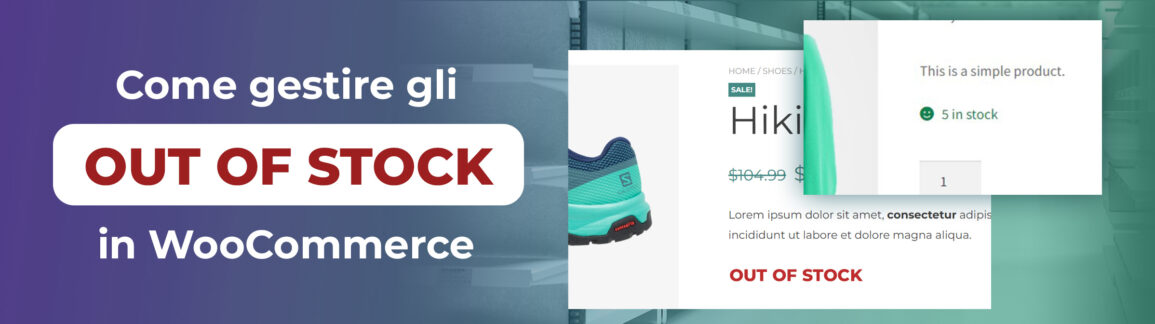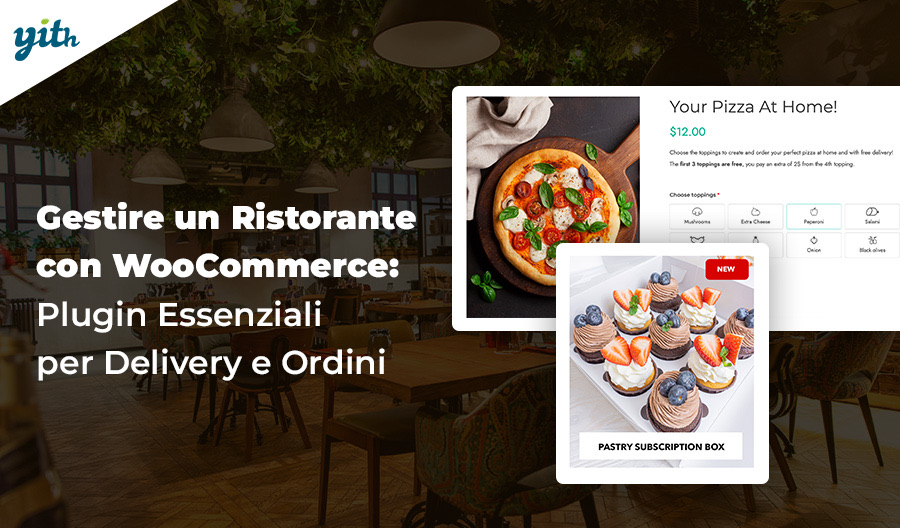A meno che tu non stia vendendo prodotti digitali, la questione dello stock e del magazzino su WooCommerce è essenziale. Prima di aprire le vendite di un negozio è importante sapere come gestire i prodotti esauriti su WooCommerce, sia in termini di funzionalità già integrate all’interno della piattaforma, sia in termini di strumenti aggiunti che puoi usare per semplificare il tuo lavoro.
Nel corso di questa guida andremo a darti un quadro completo di questo aspetto, cominciando proprio dalla gestione dell’inventario concessa da WooCommerce, in che modo questa influenza la tua attività online e quali strumenti puoi usare per automatizzare, semplificare e rendere più conveniente il processo.
Cominciamo quindi con lo scoprire le funzioni standard di un e-Commerce costruito con WooCommerce.
Indice
- Introduzione alla gestione dell'inventario WooCommerce
- Come Funziona la Gestione dell’Inventario con WooCommerce
- Come gestire i prodotti esauriti: WooCommerce e la panoramica
- Gestione delle notifiche e comunicazione con i clienti del tuo e-Commerce
- Perché è importante gestire i prodotti esauriti?
- Plugin WooCommerce per la gestione avanzata dei prodotti esauriti
- Consigli e best practice per la gestione dei prodotti esauriti
-
FAQ
- Come posso installare WooCommerce sul mio sito WordPress?
- Come aggiungo un nuovo prodotto al mio negozio WooCommerce?
- È possibile nascondere automaticamente i prodotti esauriti nel mio negozio WooCommerce?
- Come posso personalizzare il messaggio “Out of Stock” in WooCommerce?
- È possibile mostrare un conto alla rovescia per la disponibilità dei prodotti esauriti?
- Posso permettere ai clienti di effettuare pre-ordini per prodotti esauriti in WooCommerce?
- Come posso mostrare la quantità di prodotto rimanente sulle pagine dei prodotti in WooCommerce?
- Posso permettere ai clienti di iscriversi a una lista di attesa per i prodotti esauriti?
Introduzione alla gestione dell’inventario WooCommerce
Come detto in precedenza, WooCommerce offre ai propri venditori un sistema molto semplice ma piuttosto efficace per la gestione dell’inventario. All’interno di queste opzioni è possibile inserire il numero di prodotti in magazzino, scegliere quando essere notificato in base al loro numero e se nascondere o meno i prodotti out of stock dal proprio catalogo di vendita.
Tutto questo avviene in due punti diversi del portale: la prima si trova nelle impostazioni di WooCommerce stesso, la seconda si trova nella pagina di ogni prodotto.
Come vedrai leggendo questo articolo, è necessario impostare le regole generali dei prodotti nelle impostazioni per poi andare a definire il numero di stock all’interno di ogni pagina prodotto.
Tutto questo è semplicissimo e non ti richiede più che qualche secondo del tuo tempo.
Come Funziona la Gestione dell’Inventario con WooCommerce
Il funzionamento della gestione dell’inventario è molto intuitiva e non particolarmente avanzata: se decidi di sfruttare questa opzione, dovrai inserire per ogni prodotto il numero di oggetti presenti in magazzino.
Una volta inserito, sarà WooCommerce a occuparsi del resto: scalerà automaticamente i vari prodotti dal numero da te inserito a seguito di ogni ordine per poi notificarti quando queste scorte saranno basse o esaurite.
A questo punto non dovrai far altro che rifornire il magazzino e aggiornare nella pagina del prodotto il numero di oggetti disponibili.
Andiamo quindi a vedere nel dettaglio le impostazioni che ti ritroverai davanti in WooCommerce.
Per prima cosa, vai nel tuo menù laterale e clicca su WooCommerce > Impostazioni. Ti si aprirà una pagina con numerose schede e dovrai cliccare su “Prodotti” e quindi “Inventario”:
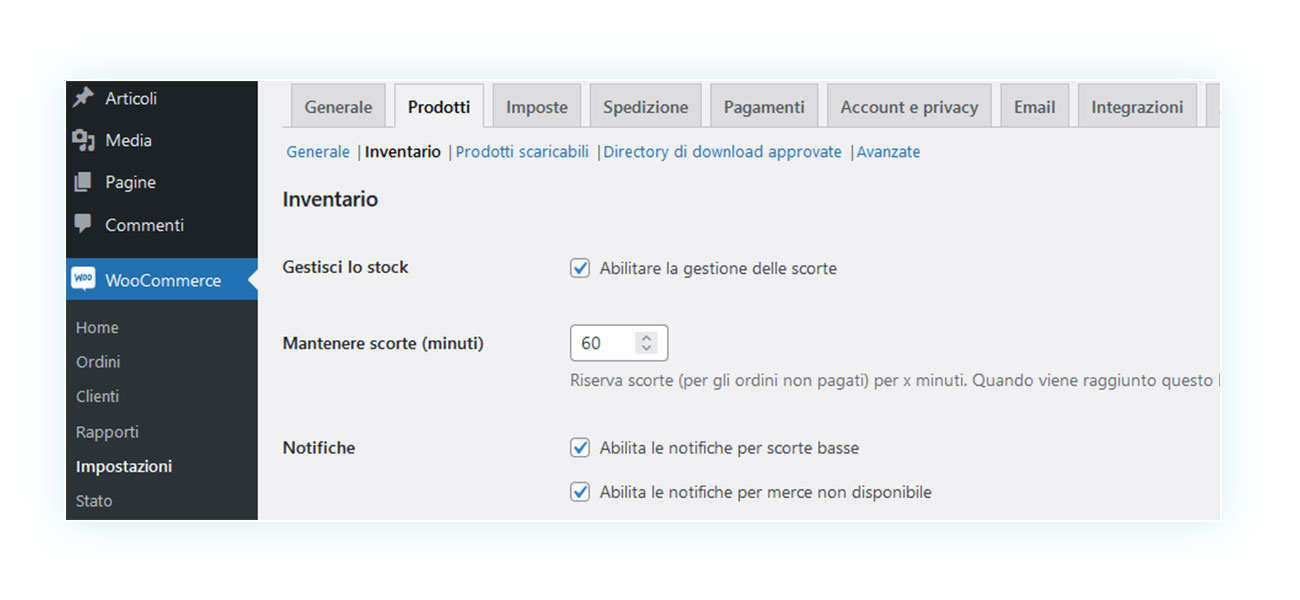
Innanzitutto concentrati sulla prima opzione: “Gestisci lo stock”. Se questa opzione è disabilitata, non potrai aggiungere i numeri di magazzino a nessuno dei tuoi prodotti (ma in genere è abilitata di default).
L’opzione subito sotto permette di riservare uno degli oggetti in magazzino per gli ordini che ancora devono essere completati. In questo modo, in caso di problemi, il cliente ha ancora la possibilità di completare l’ordine velocemente senza che il prodotto venga acquistato da qualcun altro.
Nel campo di “Mantenere scorte (minuti)” puoi scegliere per quanti minuti il prodotto verrà riservato, prima di tornare disponibile all’acquisto.
Vedremo le altre opzioni, in seguito: ti basti sapere che avendo abilitato la prima opzione, ora puoi impostare il valore di magazzino in ogni prodotto. Vediamo come.
Per fare questo vai nella pagina di un prodotto e scorri in basso per arrivare ai “Dati prodotto”. Qui si trovano tutte le impostazioni più importanti di quello specifico prodotto, compreso l’inventario. Clicca sulla scheda Inventario per accedervi:
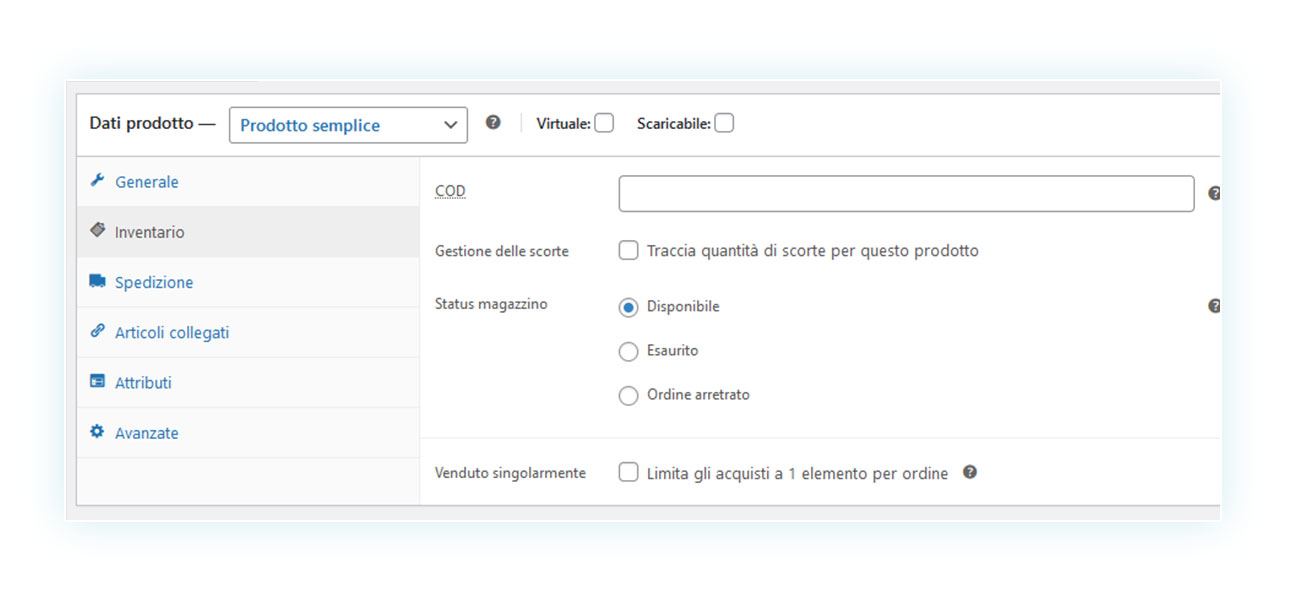
Di base le opzioni permettono di inserire un codice identificativo del prodotto e abilitare la gestione delle scorte. Se non abiliti quest’opzione, WooCommerce ti permette solo di segnalare ai tuoi clienti se un prodotto è disponibile, esaurito (quindi impossibile da comprare) o se si tratta di un ordine arretrato (che viene quindi acquistato anche se nel magazzino al momento non si sono scorte).
Puoi anche decidere se limitare la quantità dello stesso prodotto per ogni ordine.
Se invece abiliti la gestione delle scorte, le opzioni successive verranno modificate:
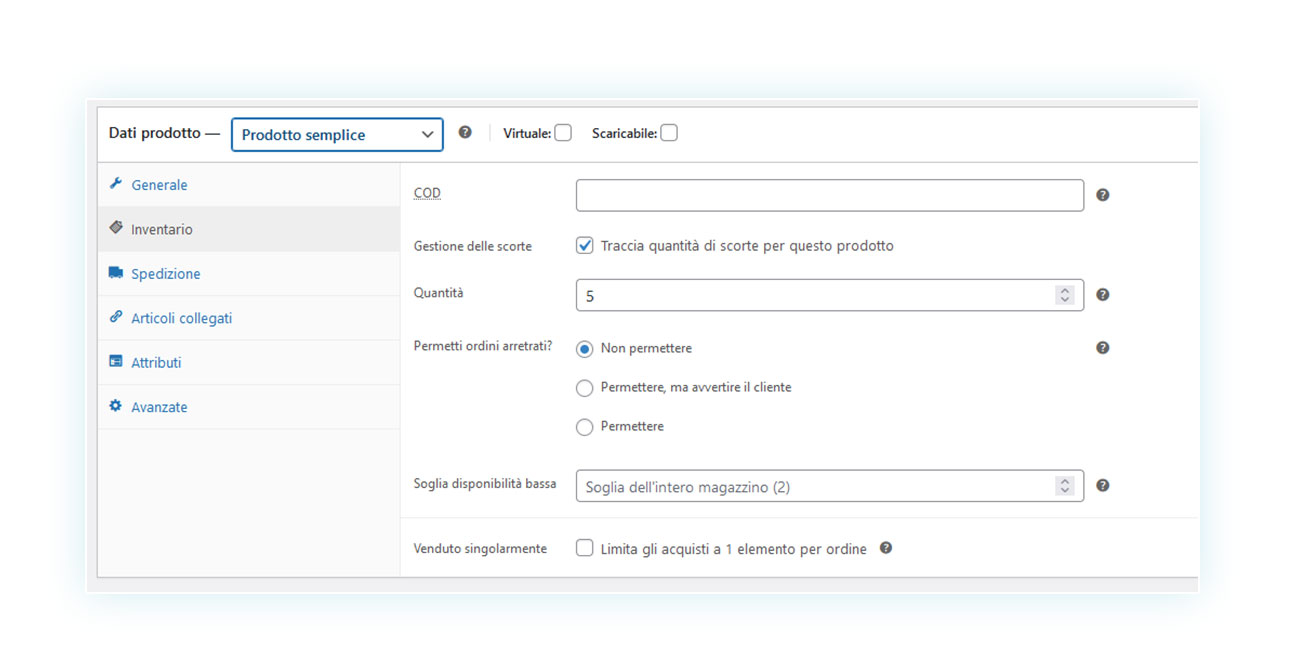
Vediamo le nuove opzioni disponibili. Innanzitutto puoi inserire la quantità di magazzino. Quindi inserire effettivamente quanti prodotti sono disponibili all’acquisto. Questo valore viene poi mostrato ai clienti, sia per comunicare loro l’effettiva disponibilità di prodotti, sia per sfruttare delle tecniche di persuasione come il Principio di Scarsità:
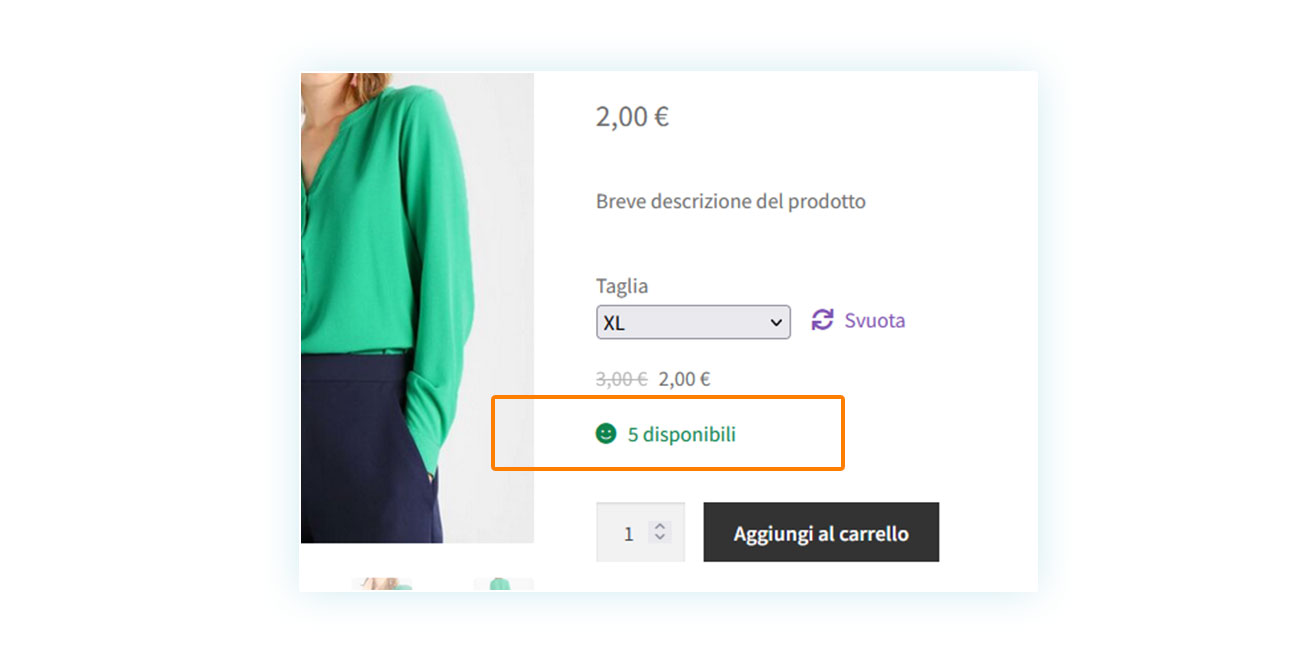
Puoi inoltre permettere gli ordini arretrati (che abbiamo già visto in precedenza) e decidere, nel caso, se avvisare o meno il cliente della loro natura.
Infine puoi anche impostare la soglia di disponibilità bassa, ma di questo ne parleremo in seguito.
Come gestire i prodotti esauriti: WooCommerce e la panoramica
Così come è molto semplice specificare quanti prodotti sono in magazzino, allo stesso modo è molto semplice vedere qual è lo stato di ogni prodotto in termini di numero di prodotti. È infatti sufficiente andare nel menù laterale e cliccare su Prodotti > Tutti i prodotti:
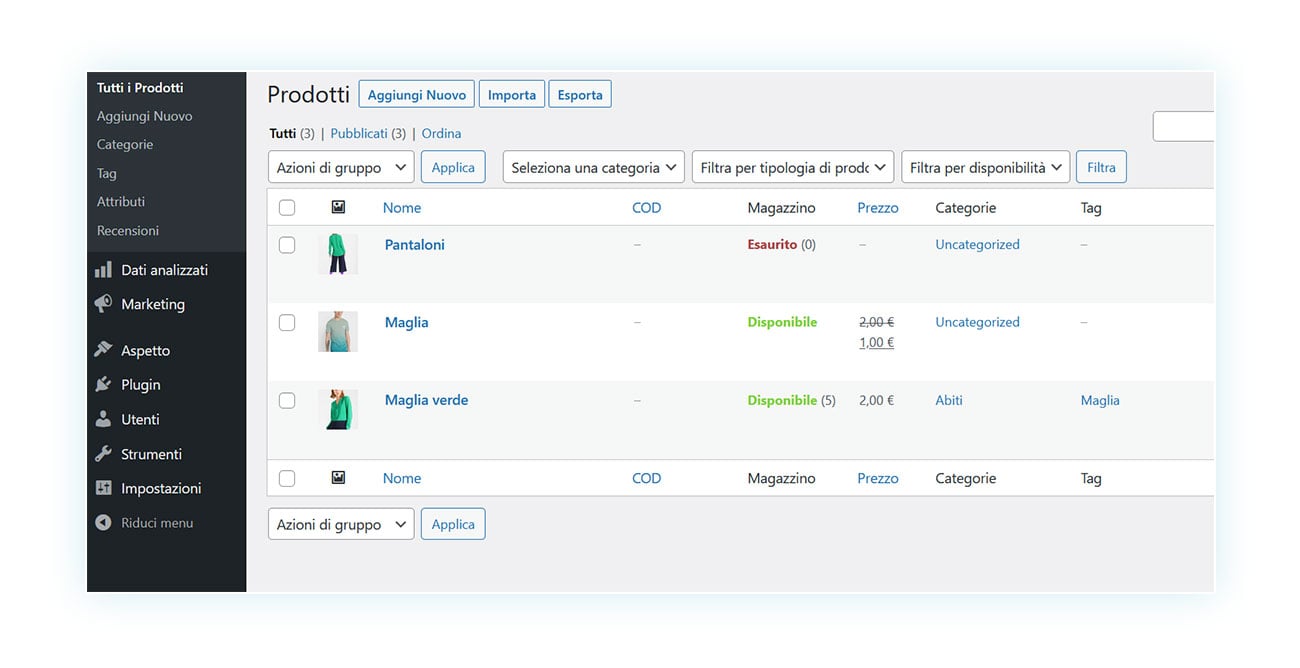
Come puoi vedere, tra le varie colonne di questa interfaccia si trova, appunto, “Magazzino”. In questa voce ti verrà mostrato lo stato del prodotto.
Nei tre esempi riportati:
- Il prodotto è esaurito, segnalato con un colore rosso e il numero di prodotti disponibili (0).
- Il prodotto è disponibile. Per questo prodotto, però, non è stata abilitata la gestione dell’inventario, quindi non è segnalato il numero effettivo di prodotti rimasti.
- Il prodotto è disponibile e, grazie alla gestione dell’inventario, è possibile notare che mancano 5 prodotti alla fine delle scorte.
Oltre a questa visuale, WooCommerce invia anche delle comunicazioni al venditore in base al numero di prodotti, come vedremo in seguito.
Gestione delle notifiche e comunicazione con i clienti del tuo e-Commerce
Torniamo alle impostazioni generali relative al tuo inventario e controlliamo la parte inferiore:
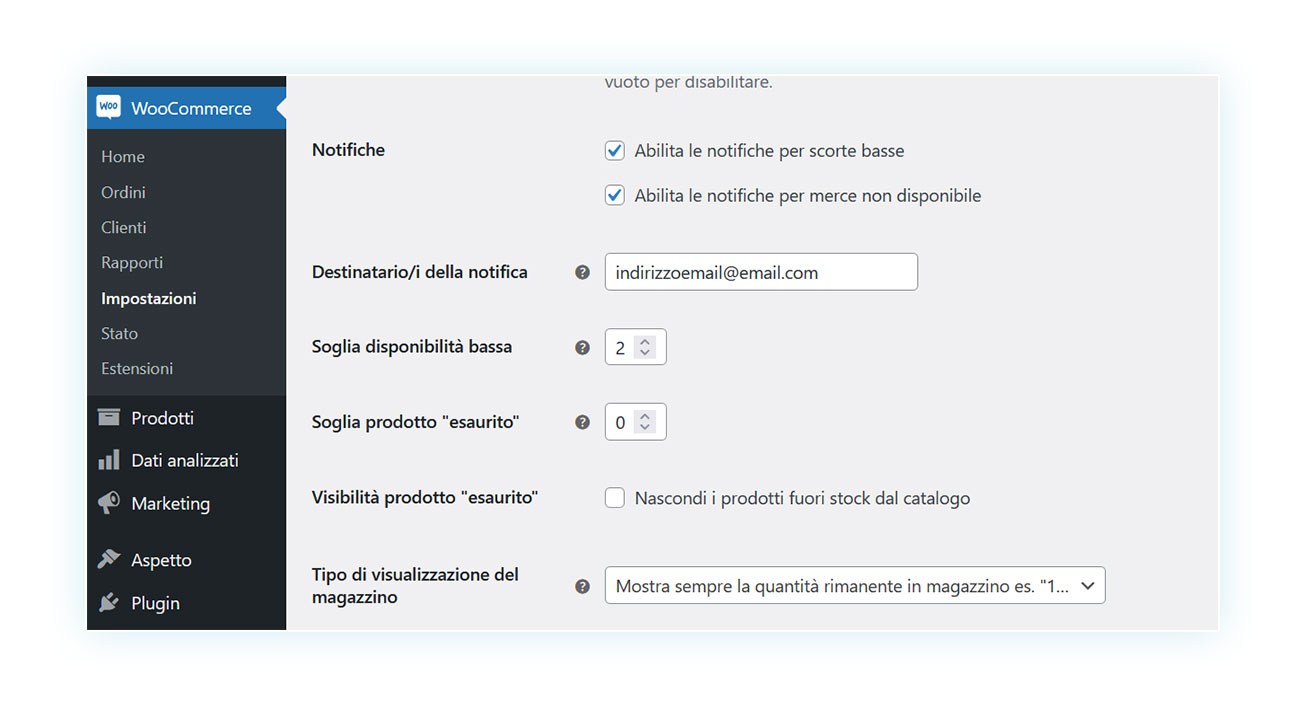
La prima opzione che dobbiamo notare è quella relativa alle notifiche. WooCommerce, infatti, dà l’opzione di ricevere delle email di notifica nel caso in cui il numero di prodotti in magazzino dovesse ridursi significativamente.
Puoi abilitare sia un’e-mail per le scorte basse, sia per i prodotti esauriti completamente.
Sotto queste due opzioni, dovrai inserire l’indirizzo e-mail presso il quale vuoi ricevere queste comunicazioni (consigliamo un’email che controlli regolarmente).
Inoltre, puoi impostare le soglie legate a queste due comunicazioni. Ovvero il numero di prodotti in magazzino che, una volta raggiunto, causa l’invio della notifica. Nell’esempio riportato, la soglia bassa è impostata a 2 prodotti rimanenti nel magazzino e impostata a 0 per la comunicazione di scorte esaurite.
Chiaramente i valori da inserire in entrambi i campi variano sensibilmente in base alla tipologia di negozio. Se il tuo store riceve molti ordini e/o le tempistiche per rifornire il magazzino sono più lunghe del normale, potresti dover impostare la soglia di disponibilità bassa a un valore che ti permetta di rifornire il magazzino senza che il prodotto si esaurisca completamente.
Infine hai a disposizione un’opzione per la comunicazione con i clienti: quando e come vuoi comunicare alla tua clientela della disponibilità in magazzino del prodotto? WooCommerce mette a tua disposizione tre opzioni:
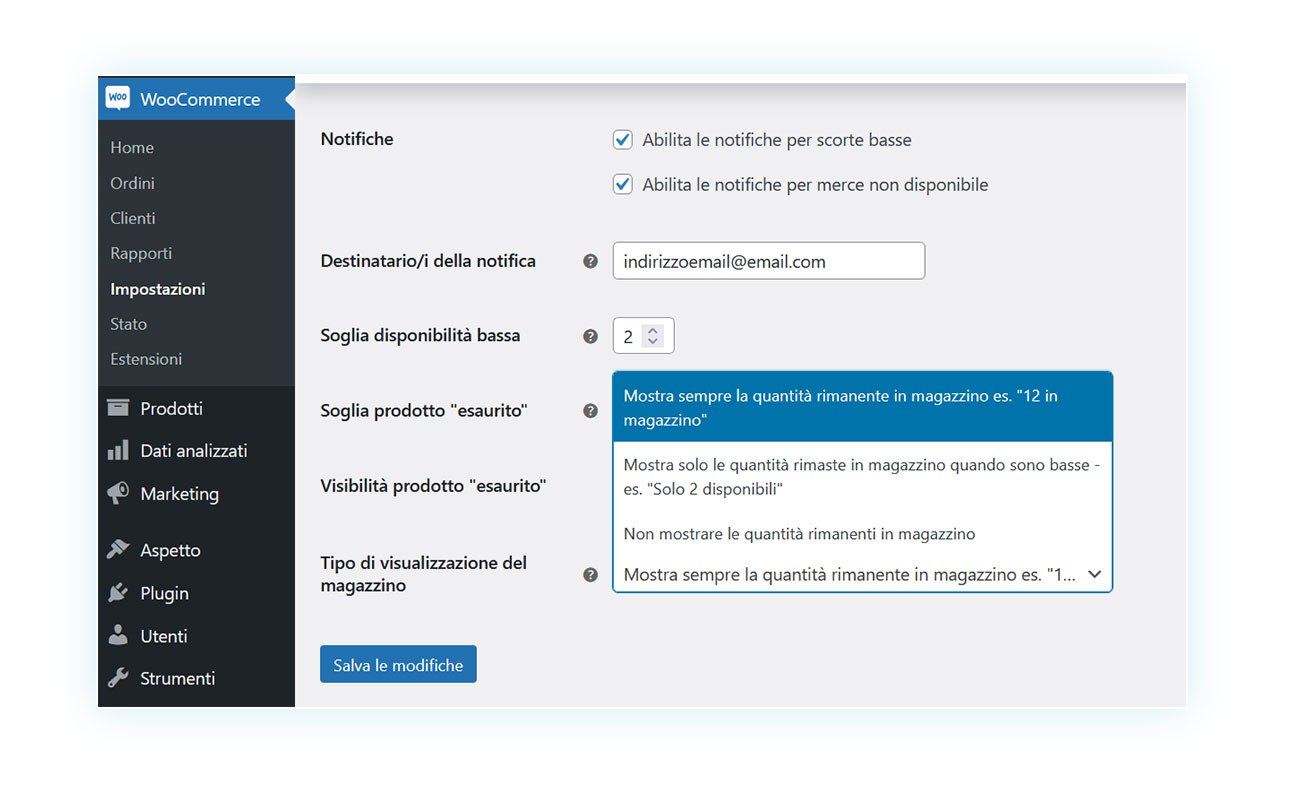
Ecco quindi che puoi scegliere se:
- Mostrare sempre la quantità rimanente in magazzino, qualsiasi sia il suo numero.
- Mostrare la quantità solo quando questa raggiunge il valore basso (ad esempio “Solo 2 disponibili”.
- Non mostrare la quantità rimanente.
Grazie a queste opzioni puoi impostare tattiche differenti per aumentare le vendite sul tuo negozio.
Perché è importante gestire i prodotti esauriti?
Come puoi vedere, WooCommerce offre una lunga serie di funzionalità per permettere ai propri venditori una corretta gestione dell’inventario. Questo perché la gestione del magazzino e dei prodotti esauriti è essenziale per il successo del tuo store.
Per quanto esista la possibilità di permettere gli ordini arretrati, questi non sono comunque l’ideale in ogni caso, poiché:
- Se comunichi ai tuoi clienti il fatto che il prodotto è al momento esaurito, questi verranno dissuasi dall’acquisto.
- Se NON comunichi la stessa cosa ai clienti, i tempi di attesa per la spedizione potrebbero causare il malcontento da parte della tua clientela, arrecandoti un danno economico e di immagine.
Chiaramente anche avere prodotti non disponibili perché esauriti non è una soluzione ideale: se un cliente è costretto a rivolgersi alla concorrenza per lo stesso prodotto esaurito presso il tuo store, non è detto che tornerà nuovamente nel tuo negozio.
Per questo motivo dovresti cercare di impostare delle opzioni che ti permettano di rifornire il magazzino senza lasciare scoperto il negozio, con la possibilità di sfruttare dei plugin per estendere le funzioni già presenti su WooCommerce e applicare strategie più avanzate-
Plugin WooCommerce per la gestione avanzata dei prodotti esauriti
Uno dei grandi punti di forza di WooCommerce è la sua flessibilità: quando le funzioni integrate all’interno della piattaforma non sono sufficienti per il tuo negozio, puoi star certo che esisterà un plugin per le tue necessità.
Andiamo quindi a scoprire cinque plugin ideali per la gestione dell’inventario così da potenziare ulteriormente il tuo negozio e aumentare le tue conversioni.
Request a Quote
Il primo plugin che ti proponiamo è WooCommerce Request a Quote. Il plugin permette di sostituire il pulsante di acquisto nelle pagine prodotto (e in generale sul sito) con un pulsante di richiesta di preventivo.
Il plugin è particolarmente utile in siti che vogliono funzionare come un catalogo ma senza la vendita diretta o, come nel nostro caso, quando i prodotti del tuo sito si esauriscono.
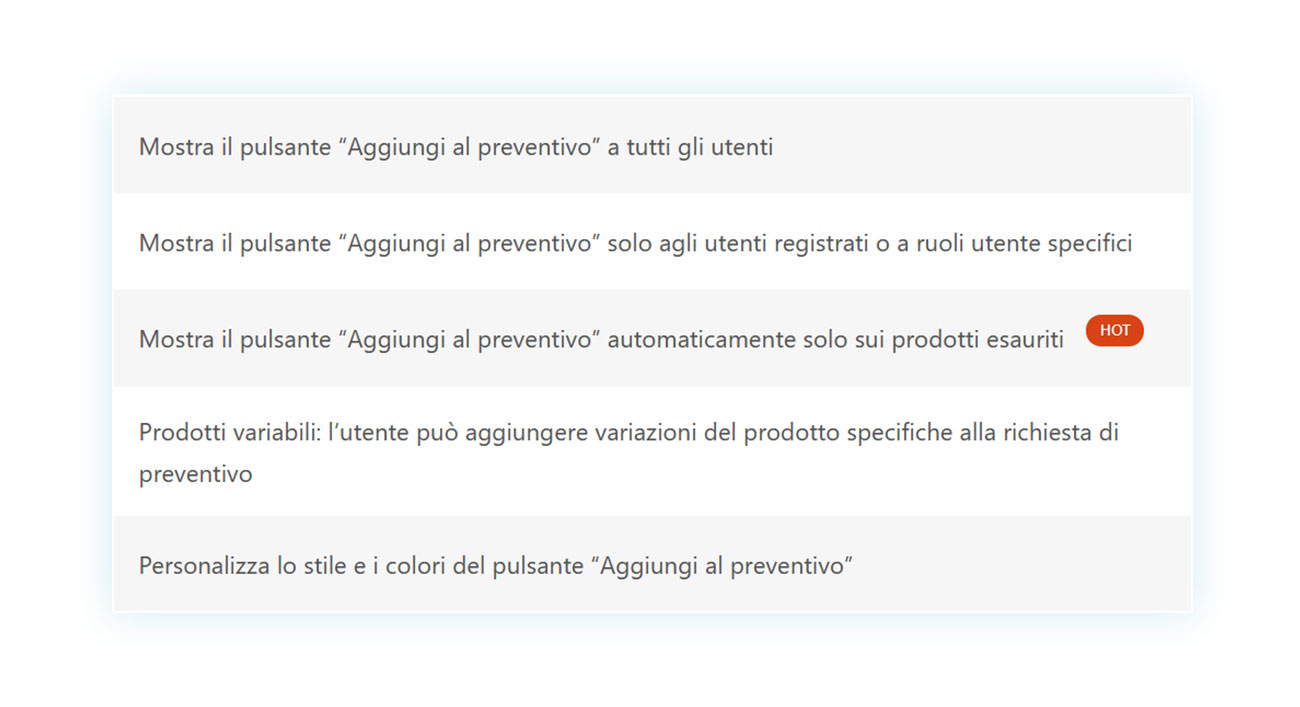
In questo modo, piuttosto che togliere il prodotto dal catalogo, confondendo i tuoi clienti, potrai permettere loro di richiedere maggiori informazioni con un pulsante inserito direttamente nella pagina del prodotto.
Questa soluzione è sicuramente preferibile al nascondere i propri prodotti dal catalogo e anche alla possibilità di abilitare gli ordini arretrati, per le problematiche che abbiamo evidenziato in precedenza.
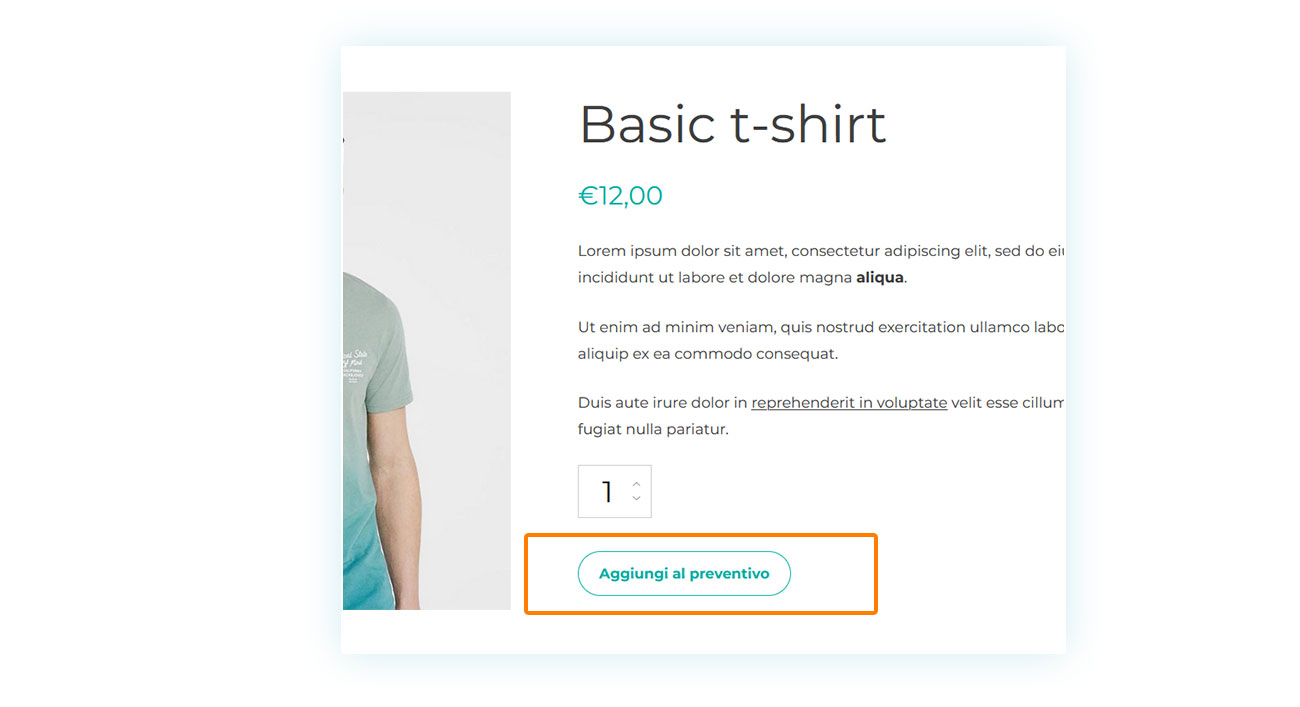
Waitlist
Un secondo plugin nato proprio per la gestione dell’inventario (e in particolare dedicato alla comunicazione con i clienti) è WooCommerce Waitlist.
Il suo funzionamento è molto intuitivo: il plugin permette di aggiungere un campo nelle pagine dei prodotti esauriti in cui i clienti potranno andare a inserire il proprio indirizzo email. Una volta inserito, il plugin stesso invierà loro un messaggio quando il prodotto tornerà disponibile, aumentando la probabilità del ritorno del cliente e, quindi, le vendite.

Il plugin permette di personalizzare sia l’aspetto visivo del box, sia le funzionalità stesse dell’applicazione, con la possibilità di scegliere se mostrare questa opzione su tutti i prodotti esauriti o solo su una parte di essi.
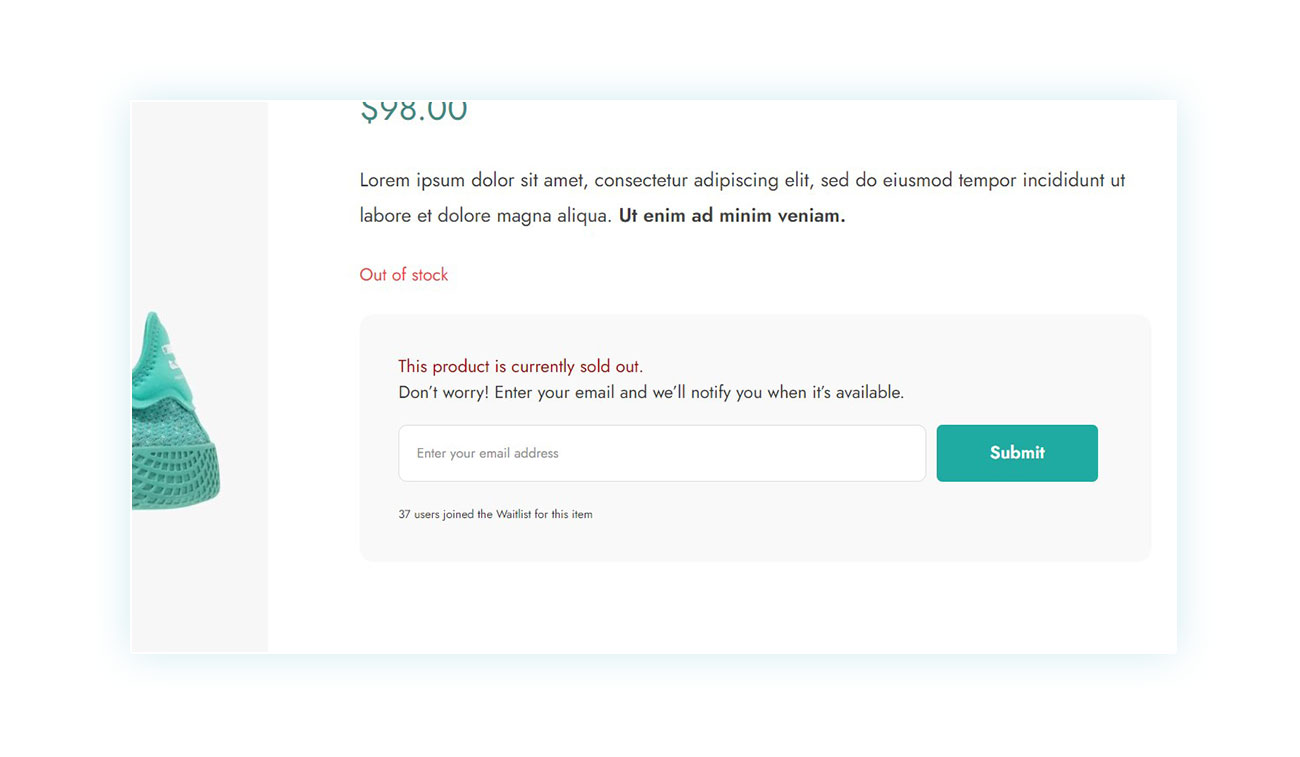
You also have the option to personalize the box’s visual appeal and tweak the application’s features. You can decide whether to display this choice for all sold-out items or just a select few.
Badge Management
Come terzo plugin ti suggeriamo uno strumento dal duplice utilizzo. Esso infatti è utile sia per i prodotti esauriti (o in esaurimento), sia in generale per il tuo store in quanto può incrementare le tue vendite e la conversione.
Il plugin in questione si chiama WooCommerce Badge Management, il quale permette di creare dei badge personalizzati da applicare poi sulle immagini dei prodotti nel tuo negozio. In questo modo hai la possibilità di mettere in evidenza determinati aspetti del prodotto: gli ingredienti biologici o vegani, la presenza di una promozione, la percentuale di sconto e molto altro.
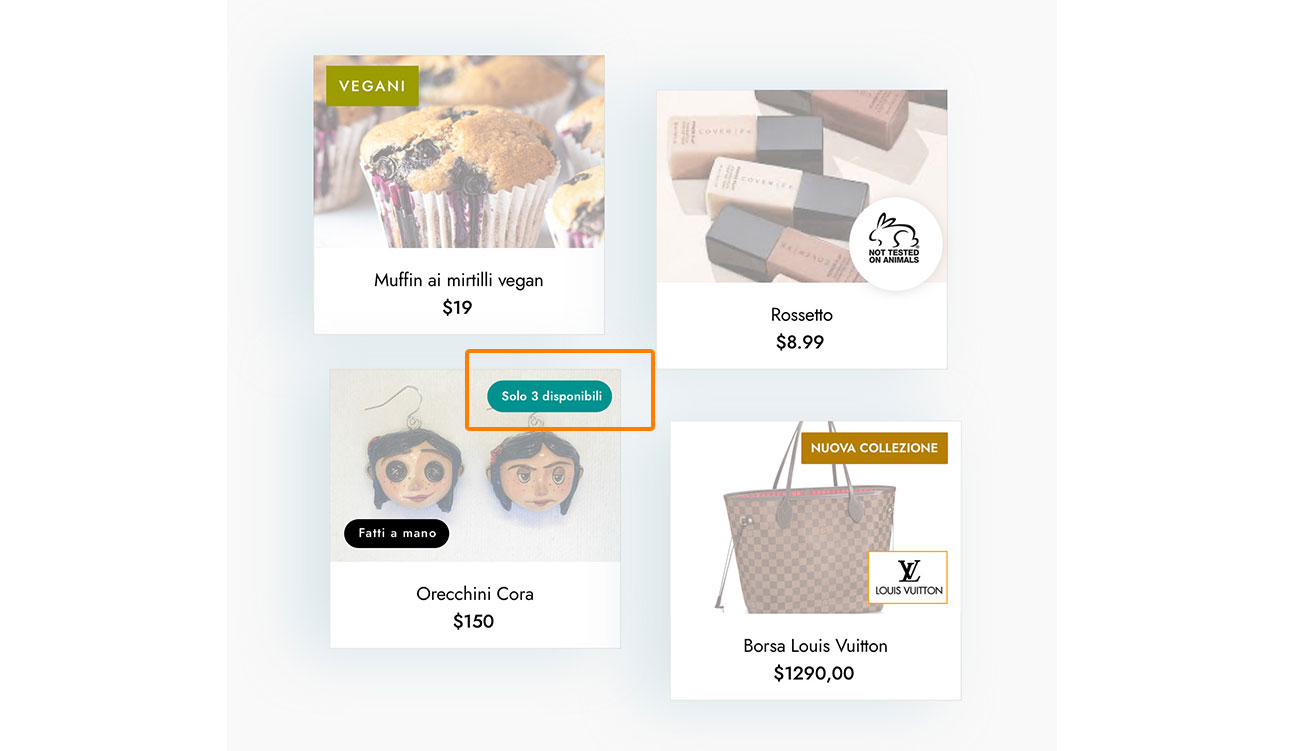
Parlando di gestione dell’inventario, uno di questi badge può essere dedicato proprio al numero di prodotti rimasti: un badge con scritto “solo 2 rimanenti” spingerà drasticamente i clienti verso l’acquisto andando a sfruttare l’urgenza del principio di scarsità.
Bulk Product Editing
Normalmente dovresti aprire ogni prodotti e quindi aggiornarlo, ma grazie al plugin WooCommerce Bulk Product Editing puoi aggiornare il tuo intero sito nel giro di un paio di click.
Come abbiamo visto in precedenza, WooCommerce permette di cambiare facilmente lo stato delle scorte per i tuoi prodotti, ma questo è vero solo se il numero di articoli è ridotto. Cosa fare se devi aggiungere 50 prodotti al valore di ogni singolo oggetto del tuo negozio?
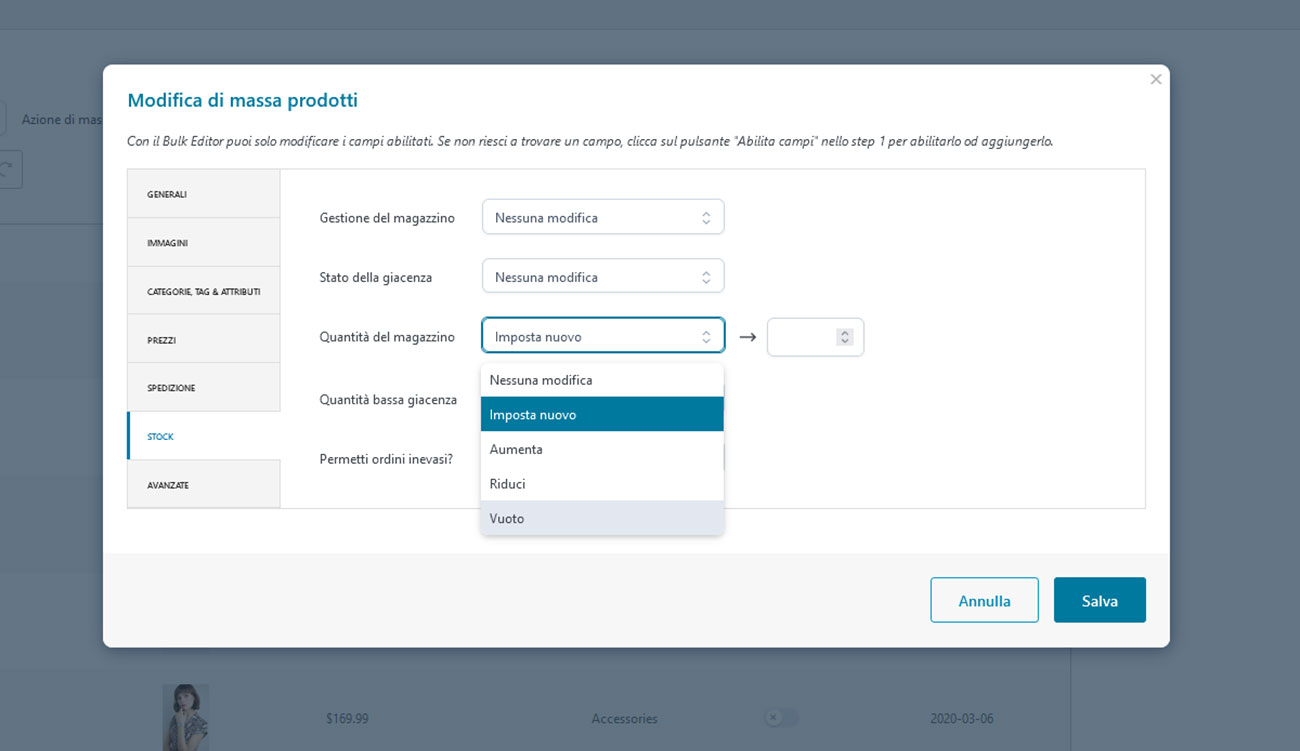
Non devi far altro che andare nel plugin e selezionare la voce stock per vedere le opzioni disponibili. Puoi settare lo stesso valore per tutti i prodotti selezionati, aumentarlo o diminuirlo di un certo valore.
Inoltre, il plugin è accompagnato dal valore aggiunto di poter modificare molti altri aspetti dei tuoi prodotti, semplificando nettamente il tuo lavoro e velocizzando il tempo dedicato all’aggiornamento delle scorte.
- Pre-order for WooCommerce
Infine ti offriamo un plugin per migliorare le vendite dei prodotti esauriti. Il plugin Pre-Order for WooCommerce permette di creare delle vere e proprie pre-vendite per i prodotti non disponibili sul tuo negozio.
Questo potrà essere utilizzato sia per il lancio di un determinato prodotto (andando quindi a sfruttare tutte le tecniche di marketing e di vendita legate al caso), sia potrai abilitare un’opzione per rendere il pre-ordine disponibile per i prodotti esauriti.
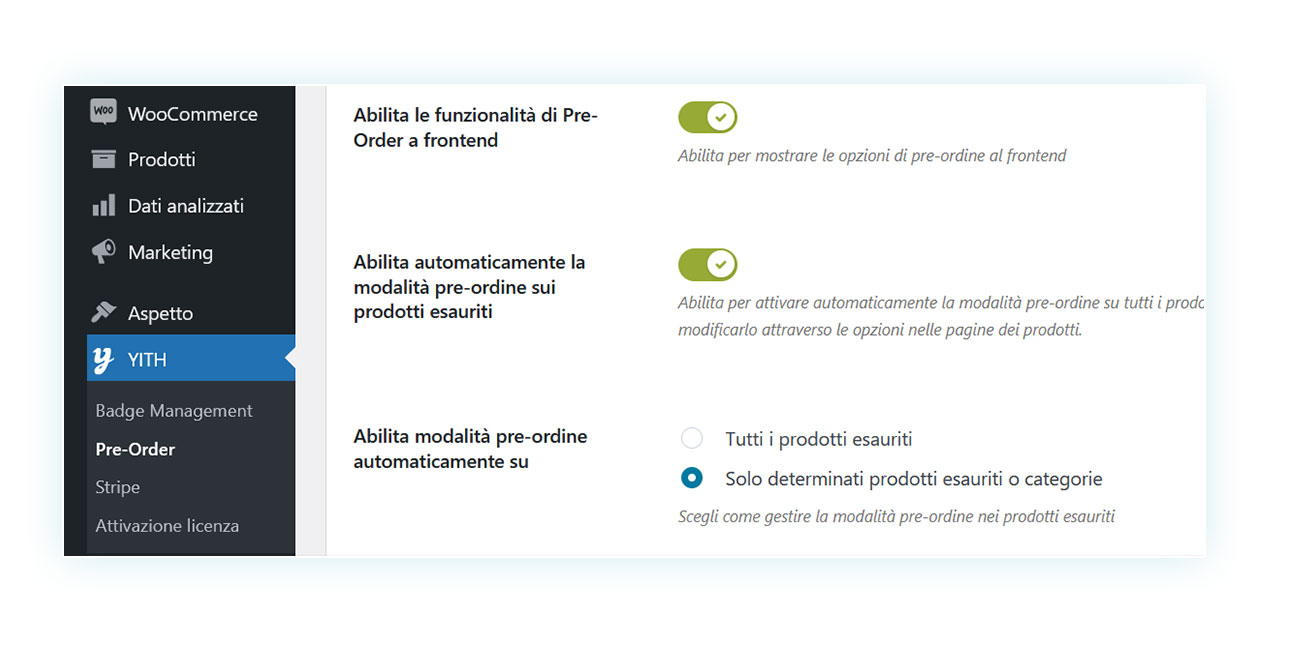
Ecco quindi che potrai applicare queste regole a tutti i prodotti o solo per determinati articoli, automatizzando il processo e aumentando le vendite nello stesso momento.
Consigli e best practice per la gestione dei prodotti esauriti
Come abbiamo suggerito in precedenza, la gestione dei prodotti esauriti comincia dalla consapevolezza del traffico di affari del tuo negozio e la velocità di spedizione dei tuoi fornitori. Per quanto una corretta gestione dell’inventario permetta di ottenere il massimo anche da quei momenti in cui un determinato articolo non è disponibile, in linea di massima è bene cercare di ridurre questi momenti a zero.
L’utilizzo di plugin dedicati, oltre a ridurre il disagio della tua clientela, ti permette di applicare le tecniche di marketing e di vendita più disparate, con la possibilità di trasformare una debolezza in un punto di forza.
FAQ
Come posso installare WooCommerce sul mio sito WordPress?
WooCommerce è uno strumento facilissimo da utilizzare e installare. Per un processo guidato, ti consigliamo la lettura della nostra guida su come creare un e-Commerce su WordPress con WooCommerce.
Come aggiungo un nuovo prodotto al mio negozio WooCommerce?
Aggiungere un prodotto è estremamente semplice, ma puoi leggere la nostra guida su come aggiungere prodotti su WooCommerce.
È possibile nascondere automaticamente i prodotti esauriti nel mio negozio WooCommerce?
Sì, è sufficiente andare in WooCommerce > Impostazioni > Prodotti > Inventario e aggiungere una spunta alla voce “Visibilità prodotto esaurito”.
Come posso personalizzare il messaggio “Out of Stock” in WooCommerce?
Puoi modificare la dicitura andando a modificare il file functions.php del tema.
È possibile mostrare un conto alla rovescia per la disponibilità dei prodotti esauriti?
WooCommerce permette di mostrare nella pagina prodotto quanti prodotti disponibili sono rimasti. Nelle impostazioni puoi decidere se mostrare questo valore in ogni momento, mai o solo quando il prodotto raggiunge una determinata soglia di esemplari in magazzino.
Posso permettere ai clienti di effettuare pre-ordini per prodotti esauriti in WooCommerce?
Sì, tramite l’ausilio del plugin Pre-Order for WooCommerce.
Come posso mostrare la quantità di prodotto rimanente sulle pagine dei prodotti in WooCommerce?
Non devi far altro che andare in WooCommerce > Impostazioni > Prodotti > Inventario e scegliere cosa mostrare nella sezione “Tipo di visualizzazione del magazzino”.
Posso permettere ai clienti di iscriversi a una lista di attesa per i prodotti esauriti?
Sì, utilizzando un plugin chiamato WooCommerce Waitlist.
Conclusione
Per quanto possa sembrare un compito tedioso e che può portare a perdere tempo utile, la gestione dell’inventario è un aspetto di fondamentale importanza per il successo del tuo sito. Conoscere a fondo le sue funzionalità ti permette di avere un negozio sempre funzionale e attivo, senza perdere clienti a causa dei buchi in magazzino.
Inoltre, l’utilizzo di plugin dedicati ti permette non solo di semplificare notevolmente il tuo lavoro, ma anche di includere delle tecniche di vendita in questo aspetto e aumentare le tue vendite in poco tempo.